Comment installer l'environnement php sous Windows
Méthode d'installation : 1. Installez et configurez Apache ; 2. Téléchargez et décompressez le package d'installation php dans le chemin spécifié ; 3. Copiez une copie de "php.ini-development" et renommez-la en "php.ini" et placez-la. dans le chemin d'installation et configurez ce fichier ; 4. Chargez PHP dans Apache et définissez le fichier qui exécute le module PHP.
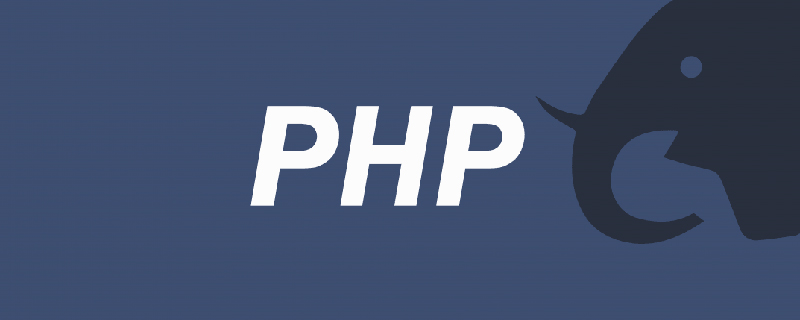
L'environnement d'exploitation de ce tutoriel : système Windows 7, PHP version 7.1, ordinateur DELL G3
Installer l'environnement de développement PHP sous Windows
1. Apache
Parce qu'Apache Le site officiel fournit uniquement Si vous souhaitez utiliser le code source, vous devez le compiler vous-même. Ici, je choisis le package d'installation tiers Apache Lounge.
Entrez l'adresse de téléchargement officielle d'Apachelounge : http://www.apachelounge.com/download/
Téléchargez et installez d'abord vc redist, qui est un composant nécessaire au fonctionnement d'Apache.
Téléchargez la version décompressée d'Apache et placez le dossier décompressé dans le chemin que vous souhaitez installer.
Modifier le fichier de configuration :
‐ out ‐ ‐ ‐ ‐ Modifiez le fichier de configuration pour : S'il est différent de votre chemin d'installation, vous devez ouvrir le fichier de configuration Apachconfhttpd.conf et modifier tous les
c:Apache24, c:Apache24htdocs et c:Apache24cgi-bin qui ne sont pas commentés par "#" aux chemins correspondants.
- Spécifiez l'adresse IP et le port : recherchez
- ServerName www.example.com:80
dans
httpd.conf , supprimez le commentaire précédent et remplacez "www.example.com" par "localhost". Si vous souhaitez modifier le port, modifiez ici le "80" avec le 80 dans le précédent "Listen: 80". - (Facultatif) Ajouter des variables système : ajoutez "Bin du chemin d'installation d'Apache" au chemin.
Vérifiez que l'installation est réussie : exécutez le démarrage d'Apache httpd.exe. Saisissez localhost:80 sur le navigateur. S'il n'est pas inaccessible, la configuration d'Apache est terminée.
Conseils : Enregistrez Apache en tant que service Windows
-
Installer :Exécuter avec les droits d'administrateur dans le répertoire bin d'Apache
httpd.exe -k install
Copier après la connexion
Désinstaller :Exécuter avec les droits d'administrateur dans le répertoire bin d'Apache apache httpd.exe -k uninstall
- 2. PHP
Installation et configuration de PHP
Entrez l'adresse de téléchargement PHP http://windows.php.net/download pour télécharger la dernière version thread-safe du package compressé PHP zip et décompressez-le. Placez-le dans le chemin où vous souhaitez l'installer. Remarque : La version téléchargée de PHP VC ne peut pas être supérieure à la version de redistribution vc installée précédemment. ? Entrez le répertoire d'installation de PHP, faites une copie de php.ini-development et renommez-le php.ini Placez-le dans le chemin d'installation, ouvrez-le et recherchez
;extension_dir=ext- , supprimez le commentaire et changez la valeur en
- Chemin d'installation PHP ext.
extension_dir = "D:/Program Files/php-7.2.10/ext"
Copier après la connexion
Chargez PHP dans Apache et définissez le fichier qui exécute le module PHP
Ouvrez le fichier de configuration Apache confhttpd.conf, recherchez la zone LoadModule et ajoutez après :
LoadModule php7_module "Chemin d'installation PHP php7apache2_4.dll" # Charger PHP en tant que module dans Apache. Le "7" dans "php7_module" doit correspondre à la version de PHP ; de plus, les différentes versions de PHP "php7apache2_4.dll" peuvent être différentes. IPhpinidir "PHP Installation Path"
#Dites le chemin d'installation d'Apache PHP# 在Apache中以module的方式加载PHP,“php7_module”中的“7”要和PHP的版本对应;此外,不同的PHP版本“php7apache2_4.dll”可能不同。 #php 7.2.10 LoadModule php7_module 'D:/Program Files/php-7.2.10/php7apache2_4.dll' <IfModule php7_module> #告诉Apache PHP的安装路径 PHPIniDir 'D:/Program Files/php-7.2.10/php.ini' # define php module file .php和.html的文件能执行PHP程序 AddType application/x-httpd-php .php .html #AddType application/x-httpd-php-source .phps </IfModule>
Apprentissage recommandé : "Tutoriel vidéo PHP
"🎜Ce qui précède est le contenu détaillé de. pour plus d'informations, suivez d'autres articles connexes sur le site Web de PHP en chinois!

Outils d'IA chauds

Undresser.AI Undress
Application basée sur l'IA pour créer des photos de nu réalistes

AI Clothes Remover
Outil d'IA en ligne pour supprimer les vêtements des photos.

Undress AI Tool
Images de déshabillage gratuites

Clothoff.io
Dissolvant de vêtements AI

AI Hentai Generator
Générez AI Hentai gratuitement.

Article chaud

Outils chauds

Bloc-notes++7.3.1
Éditeur de code facile à utiliser et gratuit

SublimeText3 version chinoise
Version chinoise, très simple à utiliser

Envoyer Studio 13.0.1
Puissant environnement de développement intégré PHP

Dreamweaver CS6
Outils de développement Web visuel

SublimeText3 version Mac
Logiciel d'édition de code au niveau de Dieu (SublimeText3)
 Expliquez les jetons Web JSON (JWT) et leur cas d'utilisation dans les API PHP.
Apr 05, 2025 am 12:04 AM
Expliquez les jetons Web JSON (JWT) et leur cas d'utilisation dans les API PHP.
Apr 05, 2025 am 12:04 AM
JWT est une norme ouverte basée sur JSON, utilisée pour transmettre en toute sécurité des informations entre les parties, principalement pour l'authentification de l'identité et l'échange d'informations. 1. JWT se compose de trois parties: en-tête, charge utile et signature. 2. Le principe de travail de JWT comprend trois étapes: la génération de JWT, la vérification de la charge utile JWT et l'analyse. 3. Lorsque vous utilisez JWT pour l'authentification en PHP, JWT peut être généré et vérifié, et les informations sur le rôle et l'autorisation des utilisateurs peuvent être incluses dans l'utilisation avancée. 4. Les erreurs courantes incluent une défaillance de vérification de signature, l'expiration des jetons et la charge utile surdimensionnée. Les compétences de débogage incluent l'utilisation des outils de débogage et de l'exploitation forestière. 5. L'optimisation des performances et les meilleures pratiques incluent l'utilisation des algorithmes de signature appropriés, la définition des périodes de validité raisonnablement,
 Expliquez la liaison statique tardive en PHP (statique: :).
Apr 03, 2025 am 12:04 AM
Expliquez la liaison statique tardive en PHP (statique: :).
Apr 03, 2025 am 12:04 AM
Liaison statique (statique: :) implémente la liaison statique tardive (LSB) dans PHP, permettant à des classes d'appel d'être référencées dans des contextes statiques plutôt que de définir des classes. 1) Le processus d'analyse est effectué au moment de l'exécution, 2) Recherchez la classe d'appel dans la relation de succession, 3) il peut apporter des frais généraux de performance.
 Quelles sont les méthodes PHP Magic (__construct, __ destruct, __ call, __get, __set, etc.) et fournir des cas d'utilisation?
Apr 03, 2025 am 12:03 AM
Quelles sont les méthodes PHP Magic (__construct, __ destruct, __ call, __get, __set, etc.) et fournir des cas d'utilisation?
Apr 03, 2025 am 12:03 AM
Quelles sont les méthodes magiques de PHP? Les méthodes magiques de PHP incluent: 1. \ _ \ _ Construct, utilisé pour initialiser les objets; 2. \ _ \ _ Destruct, utilisé pour nettoyer les ressources; 3. \ _ \ _ Appel, gérer les appels de méthode inexistants; 4. \ _ \ _ GET, Implémentez l'accès à l'attribut dynamique; 5. \ _ \ _ SET, Implémentez les paramètres d'attribut dynamique. Ces méthodes sont automatiquement appelées dans certaines situations, améliorant la flexibilité et l'efficacité du code.
 Expliquez l'expression de correspondance (PHP 8) et comment elle diffère du commutateur.
Apr 06, 2025 am 12:03 AM
Expliquez l'expression de correspondance (PHP 8) et comment elle diffère du commutateur.
Apr 06, 2025 am 12:03 AM
Dans PHP8, les expressions de correspondance sont une nouvelle structure de contrôle qui renvoie différents résultats en fonction de la valeur de l'expression. 1) Il est similaire à une instruction Switch, mais renvoie une valeur au lieu d'un bloc d'instruction d'exécution. 2) L'expression de correspondance est strictement comparée (===), ce qui améliore la sécurité. 3) Il évite les éventuelles omissions de rupture dans les instructions de commutation et améliore la simplicité et la lisibilité du code.
 Quatre façons d'implémenter le multithreading dans le langage C
Apr 03, 2025 pm 03:00 PM
Quatre façons d'implémenter le multithreading dans le langage C
Apr 03, 2025 pm 03:00 PM
Le multithreading dans la langue peut considérablement améliorer l'efficacité du programme. Il existe quatre façons principales d'implémenter le multithreading dans le langage C: créer des processus indépendants: créer plusieurs processus en cours d'exécution indépendante, chaque processus a son propre espace mémoire. Pseudo-Multithreading: Créez plusieurs flux d'exécution dans un processus qui partagent le même espace mémoire et exécutent alternativement. Bibliothèque multi-thread: Utilisez des bibliothèques multi-threades telles que PTHEADS pour créer et gérer des threads, en fournissant des fonctions de fonctionnement de thread riches. Coroutine: une implémentation multi-thread légère qui divise les tâches en petites sous-tâches et les exécute tour à tour.
 c Quelles sont les différences entre les trois méthodes de mise en œuvre de la lecture multithre
Apr 03, 2025 pm 03:03 PM
c Quelles sont les différences entre les trois méthodes de mise en œuvre de la lecture multithre
Apr 03, 2025 pm 03:03 PM
Le multithreading est une technologie importante dans la programmation informatique et est utilisée pour améliorer l'efficacité de l'exécution du programme. Dans le langage C, il existe de nombreuses façons d'implémenter le multithreading, y compris les bibliothèques de threads, les threads POSIX et l'API Windows.
 Dans le développement frontal, comment utiliser CSS et JavaScript pour obtenir des effets de procédure similaires à l'interface des paramètres de Windows 10?
Apr 05, 2025 pm 10:21 PM
Dans le développement frontal, comment utiliser CSS et JavaScript pour obtenir des effets de procédure similaires à l'interface des paramètres de Windows 10?
Apr 05, 2025 pm 10:21 PM
Comment implémenter des fenêtres dans le développement frontal ...
 Comment accélérer la vitesse de chargement de PS?
Apr 06, 2025 pm 06:27 PM
Comment accélérer la vitesse de chargement de PS?
Apr 06, 2025 pm 06:27 PM
La résolution du problème du démarrage lent Photoshop nécessite une approche à plusieurs volets, notamment: la mise à niveau du matériel (mémoire, lecteur à semi-conducteurs, CPU); des plug-ins désinstallés ou incompatibles; nettoyer régulièrement les déchets du système et des programmes de fond excessifs; clôture des programmes non pertinents avec prudence; Éviter d'ouvrir un grand nombre de fichiers pendant le démarrage.






